Как включить темный режим на iPhone и iPad
Что нужно знать
- Попросите Siri включить темный режим, сказав: «Привет, Siri, включи темный режим».
- Проведите вниз по диагонали, чтобы открыть Центр управления. Удерживайте палец на индикаторе яркости. Нажмите Темный режим выключен включить это.
- Нажмите Настройки > Дисплей и яркость > Темный. Выбирать Автоматический чтобы он включился автоматически.
В этой статье рассказывается о трех способах включения темного режима на iPhone и iPad и о том, как установить темный режим автоматически. Эти инструкции применимы как к iPhone, так и к iPad со снимками экрана, изображающими экран iPhone 11.
Как включить темный режим на iPhone и iPad с помощью Siri
Все, что вам нужно сделать, это попросить Siri переключить ваш iPhone или iPad в темный режим, и все готово. Вот что надо делать.
Вам понадобится Siri включен на вашем iPhone или iPad, чтобы выполнить следующие действия.
Рядом с iPhone или iPad скажите «Привет, Siri, включи темный режим» или «Привет, Siri, включи темный режим».
-
Siri ответит утвердительно и включит для вас темный режим.
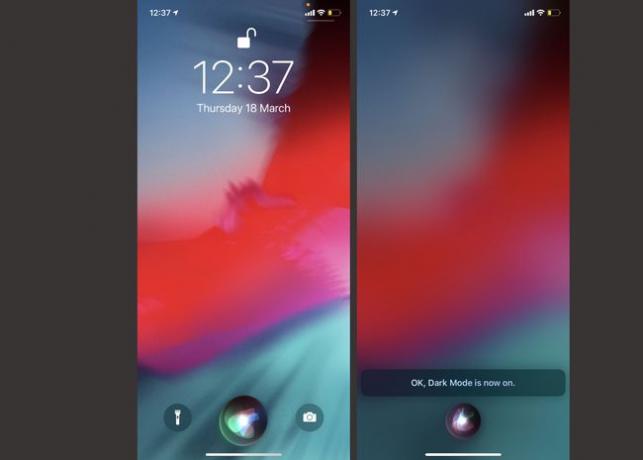
Как включить темный режим на iPhone и iPad с помощью Центра управления
Если вы предпочитаете включать темный режим более практичным способом, то следующий самый простой способ - использовать Центр управления. Вот что нужно сделать, чтобы таким образом включить темный режим.
Проведите по диагонали вниз от правого верхнего угла дисплея iPhone или iPad, чтобы открыть Центр управления.
Удерживайте палец на индикаторе яркости.
-
Нажмите Темный режим выключен чтобы переключить его в темный режим.

Нажмите на пустую часть экрана, чтобы вернуться в Центр управления.
Как включить темный режим на iPhone и iPad с помощью настроек
Также можно включить темный режим через приложение «Настройки» на вашем iPhone или iPad. Для выполнения требуется на несколько шагов больше, чем в предыдущих методах, но это также потенциально самый простой способ запомнить, как следовать. Вот что надо делать.
Нажмите Настройки.
Нажмите Дисплей и яркость.
-
Нажмите Темный для переключения в темный режим.
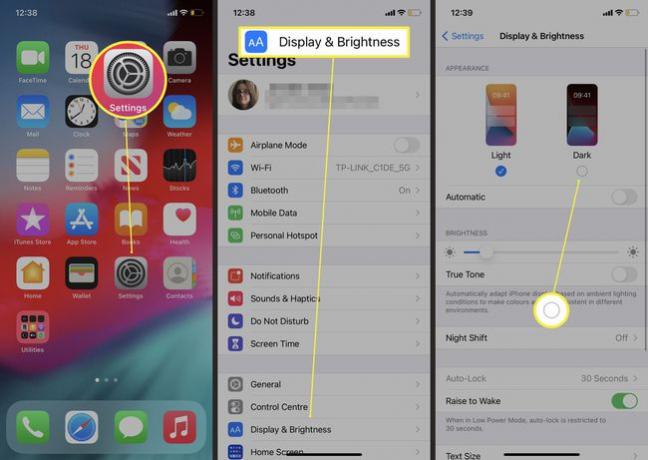
Как включить темный режим на iPhone и iPad автоматически
Если вы предпочитаете автоматически переключаться в темный режим в течение дня, например, когда наступает вечер, и ваши глаза могут почувствовать напряжение, глядя на экран, просто включить или выключить темный режим автоматически в зависимости от времени день. Вот что надо делать.
Нажмите Настройки.
Нажмите Дисплей и яркость.
-
Нажмите Автоматический.

-
Темный режим теперь автоматически активируется при заходе солнца.
Нажмите Параметры> Пользовательское расписание для изменения при включении темного режима.
Почему мне следует использовать темный режим на iPhone и iPad?
Темный режим инвертирует цветовую схему вашего iPhone или iPad, что означает, что вы видите темный фон и белый текст. Он может просто круто выглядеть, но он также улучшит ваши впечатления от использования в условиях низкой освещенности.
Яркая цветовая гамма iPhone или iPad может быть резкой для ваших глаз и вызывать утомление глаз, если вы все время используете его в условиях низкой освещенности. Переход в темный режим решает эту проблему, хотя работает не во всех приложениях. Вам нужно будет обновить сторонние приложения, чтобы воспользоваться этой функцией, но все приложения Apple используют ее.
